Cách thay đổi trình duyệt mặc định của bạn trong macOS Sonoma
Không phải ai cũng muốn sử dụng Safari, trình duyệt web mặc định của Mac nhưng việc chuyển hoàn toàn sang một trình duyệt khác có vẻ khó khăn cho đến khi bạn biết cách.
Sử dụng trình duyệt không được đặt thành mặc định trên macOS có thể là một vấn đề lớn. Có một số điều khó chịu hơn việc cố gắng mở một liên kết từ Tin nhắn, chỉ để nó mở ra trong trình duyệt mà bạn không sử dụng.
Trong macOS Sonoma, việc thực hiện thay đổi có thể nhanh chóng và dễ dàng. Tùy thuộc vào trình duyệt bạn muốn đặt làm mặc định, bạn thậm chí có thể không cần phải truy cập Cài đặt hệ thống.
Cách thay đổi trình duyệt mặc định của bạn trong Cài đặt hệ thống
Cách đơn giản và phổ biến nhất để thay đổi trình duyệt mặc định trên máy Mac của bạn là thực hiện từ Cài đặt hệ thống. Mặc dù việc chuyển đổi đủ dễ thực hiện nhưng tùy chọn này nằm ở một vị trí khá đặc biệt trong Cài đặt hệ thống.
Việc thay đổi trình duyệt web mặc định của bạn rất đơn giản, nếu không muốn nói là bị ẩn một chút trong Cài đặt hệ thống.
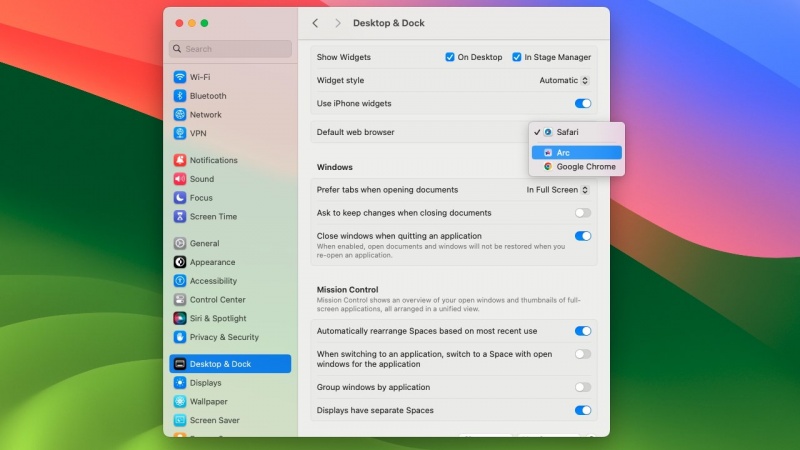
- Mở Cài đặt hệ thống.
- Điều hướng đến cài đặt Desktop & Dock.
- Chọn trình duyệt ưa thích của bạn từ danh sách thả xuống Trình duyệt web mặc định.
Khi bạn đã tìm được đúng vị trí trong Cài đặt hệ thống, mọi trình duyệt bạn đã cài đặt sẽ hiển thị trong menu thả xuống để chọn trình duyệt mặc định. Tuy nhiên, rất có thể bạn thậm chí không cần mở Cài đặt hệ thống để thay đổi trình duyệt mặc định của mình.
Cách thay đổi trình duyệt mặc định từ trình duyệt ưa thích của bạn
Mục tiêu của hầu hết mọi trình duyệt mà bạn từng tải xuống là bạn đặt nó làm trình duyệt mặc định của mình. Với mục tiêu đó, hầu hết mọi trình duyệt sẽ tự vấp phải yêu cầu bạn thực hiện bước đó. Nếu bạn muốn đặt trình duyệt làm mặc định trên macOS thì việc thiết lập thay đổi đó có thể dễ dàng như chỉ cần mở trình duyệt.
Nhiều trình duyệt sẽ thông báo rõ ràng cho người dùng rằng nó không được đặt làm trình duyệt web mặc định của họ.

Ví dụ: Google Chrome chắc chắn sẽ thông báo cho bạn rằng nó không được đặt thành trình duyệt web mặc định của bạn khi mở nó. Một cửa sổ bật lên cho bạn biết nhiều thông tin cùng với tùy chọn đặt làm mặc định sẽ tồn tại bên dưới thanh địa chỉ của Chrome cho đến khi bạn loại bỏ nó hoặc đặt nó làm trình duyệt mặc định của bạn.
Ít xâm phạm hơn một chút, hầu hết các trình duyệt sẽ có một số biến thể của cụm từ "trình duyệt này không phải là trình duyệt web mặc định của bạn" ở đầu menu cài đặt của chúng. Điều này thường đi kèm với một nút để đặt trình duyệt được đề cập về chế độ mặc định của bạn ngay từ menu cài đặt của trình duyệt.
Cho dù bạn muốn thay đổi trình duyệt mặc định của mình như thế nào thì vẫn có rất nhiều cách để thực hiện điều đó trên macOS Sonoma. Điều quan trọng là bạn phải làm như vậy để tránh những phiền toái không mong muốn khi mở link từ ứng dụng khác.
Xem nhiều nhất
Điện thoại bị nổi quảng cáo liên tục nên khắc phục thế nào
673,872 lượt xem3 cách sửa file PDF bạn không thể bỏ qua - Siêu dễ
460,910 lượt xemMẹo khắc phục điện thoại bị tắt nguồn mở không lên ngay tại nhà
241,424 lượt xemCách xoá đăng lại trên TikTok (và tại sao bạn nên làm như vậy)
216,845 lượt xemLý giải vì sao màn hình cảm ứng bị liệt một phần và cách khắc phục
196,660 lượt xem


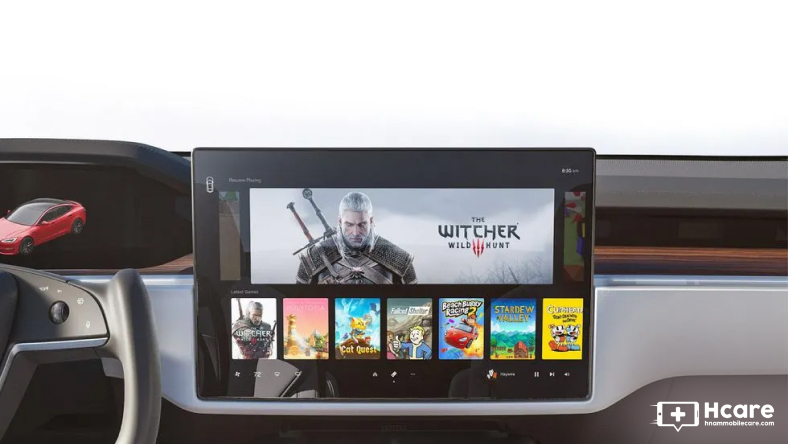
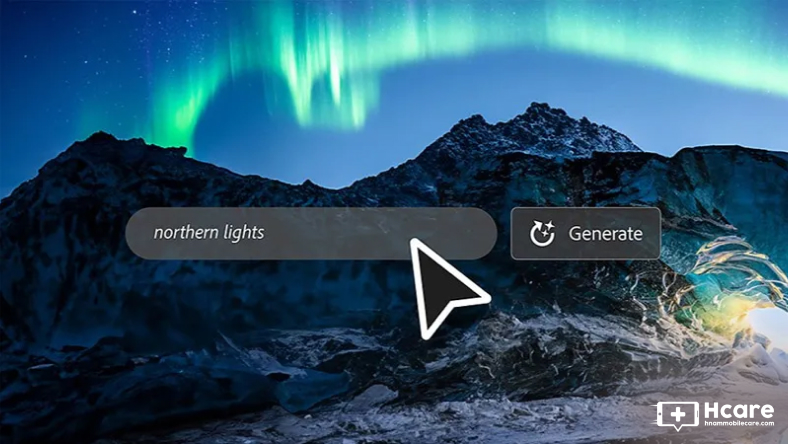
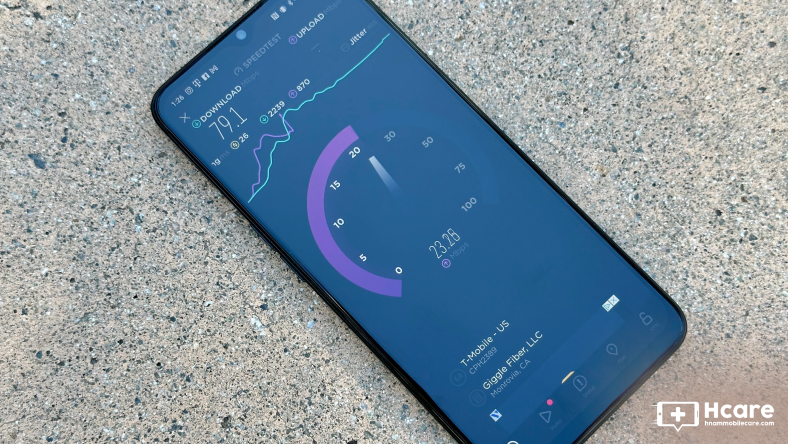

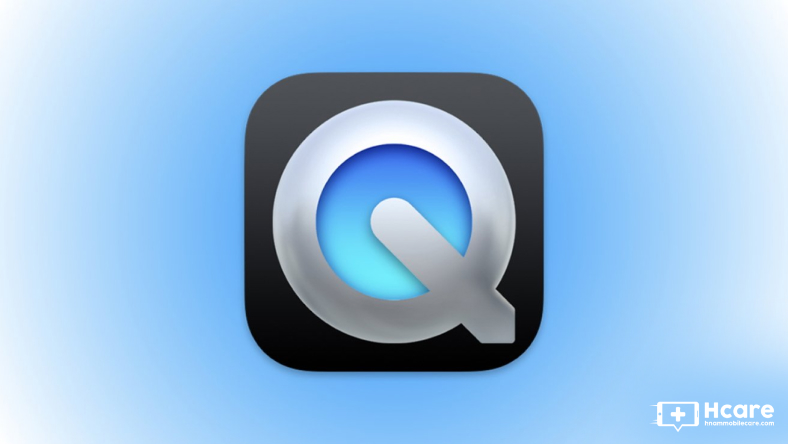






Thảo luận
Chưa có thảo luận nào về Bài viết Cách thay đổi trình duyệt mặc định của bạn trong macOS Sonoma